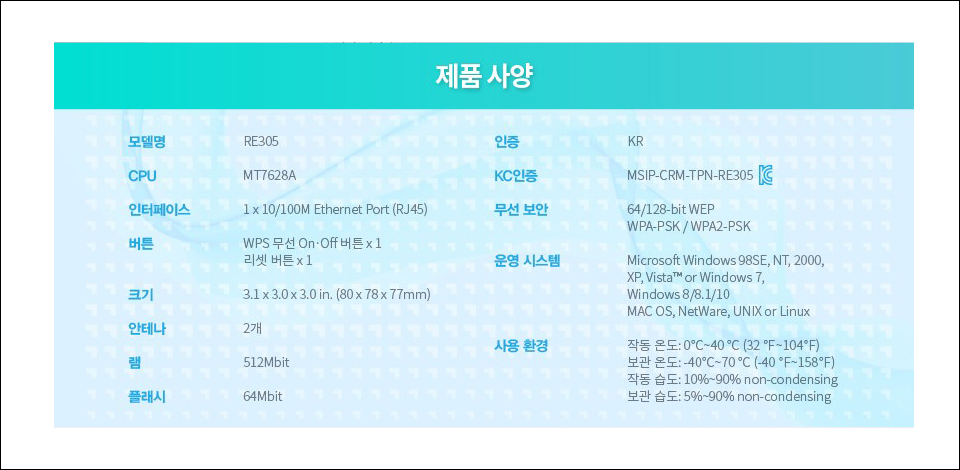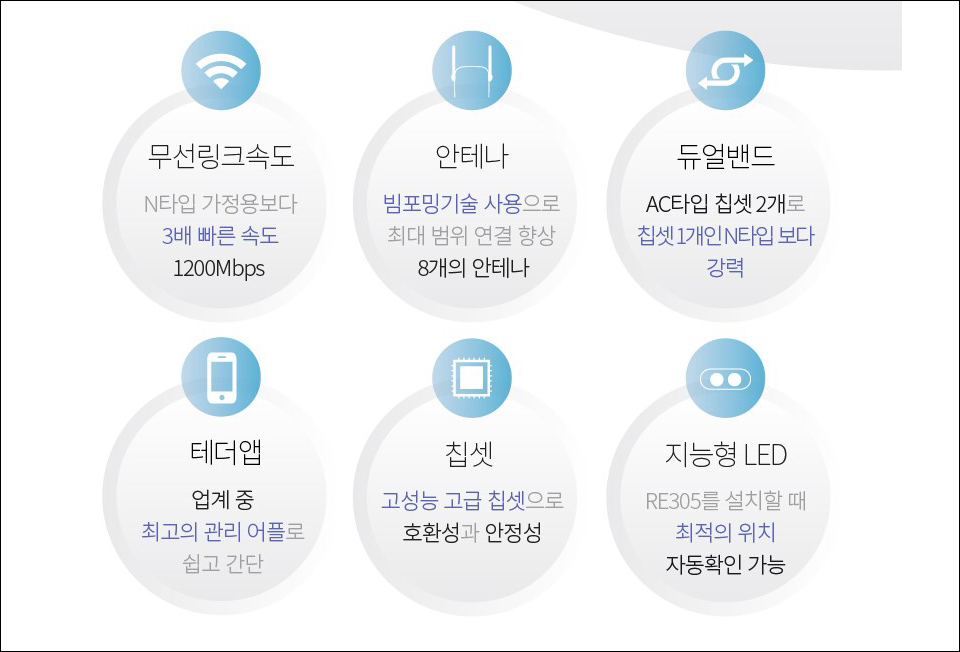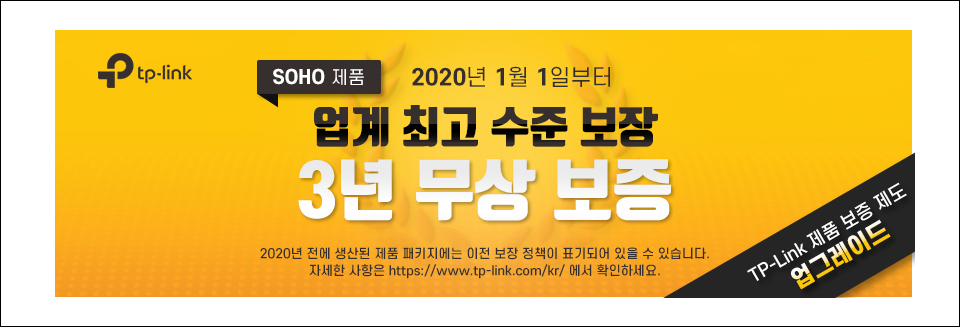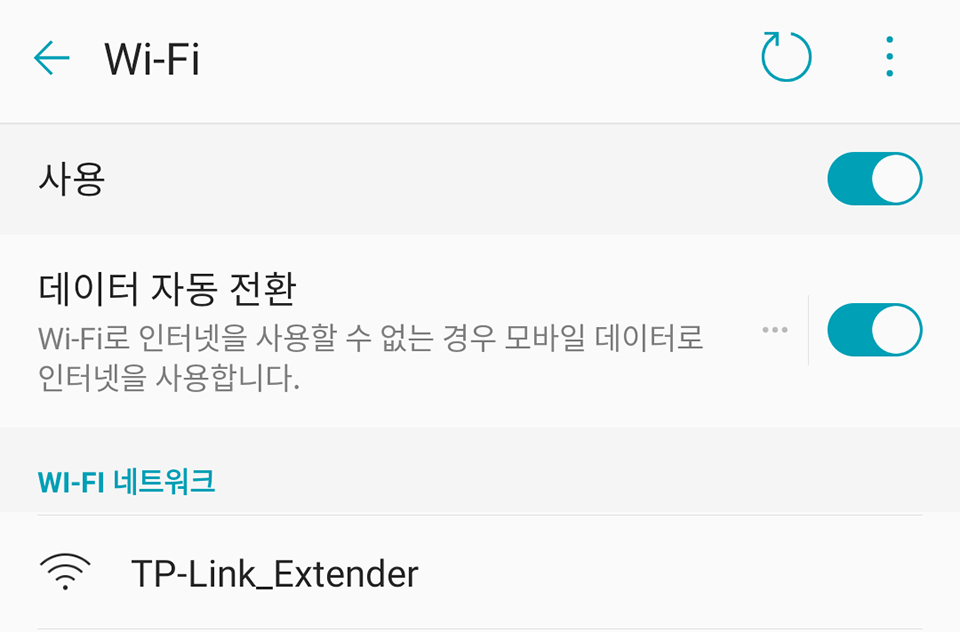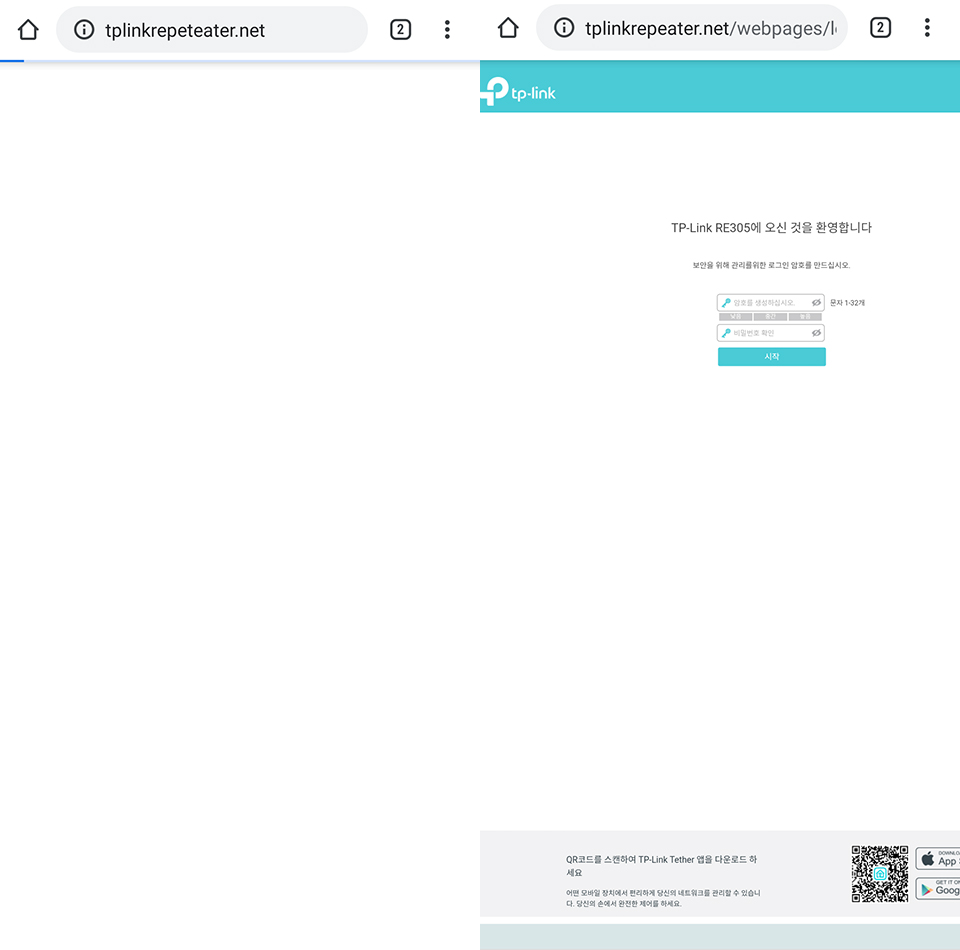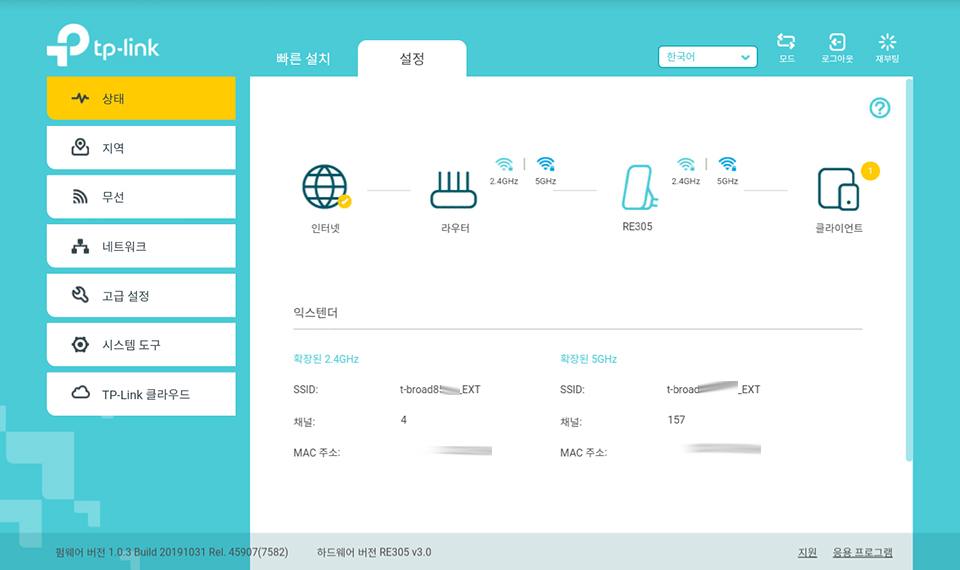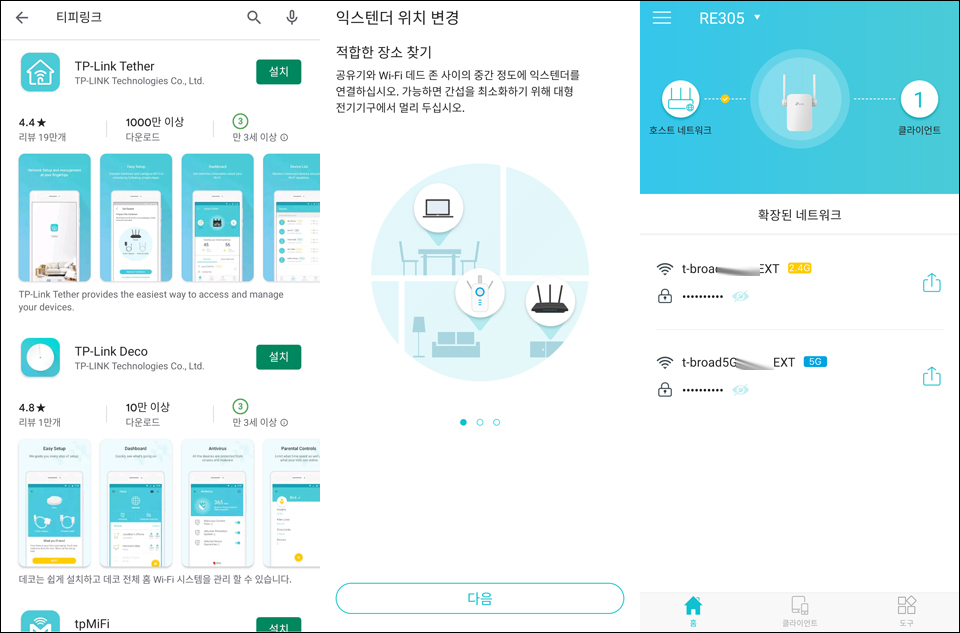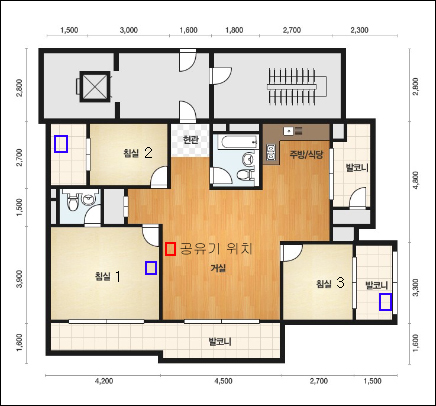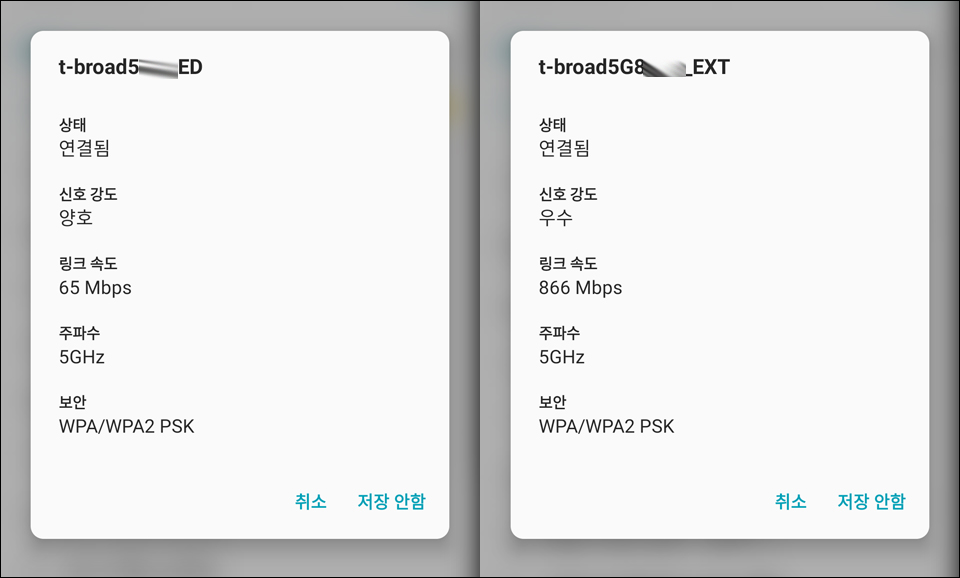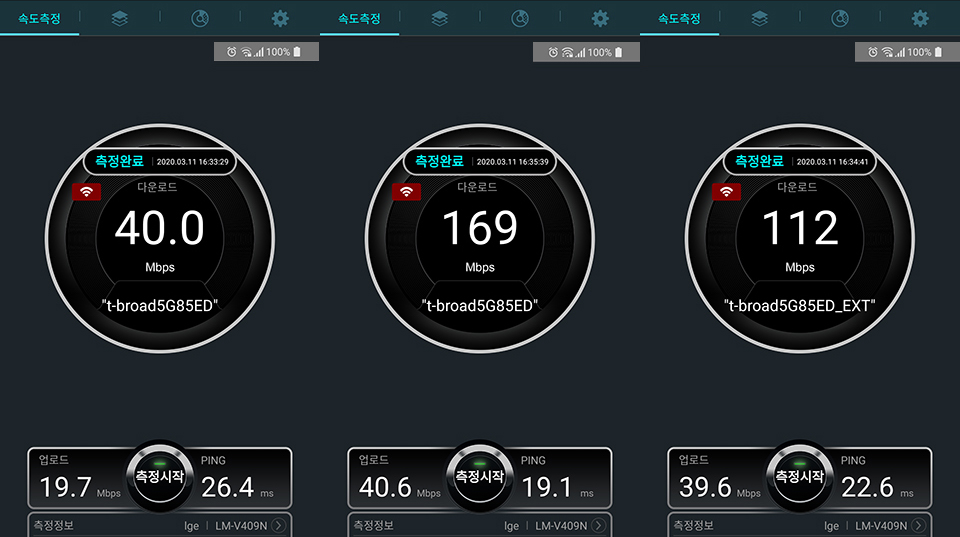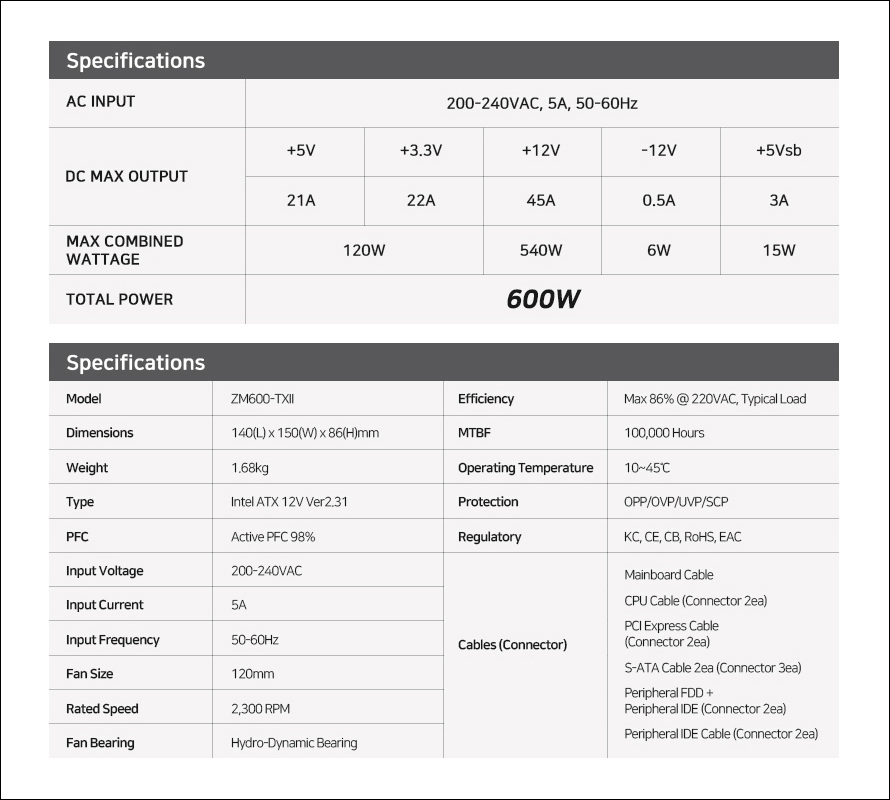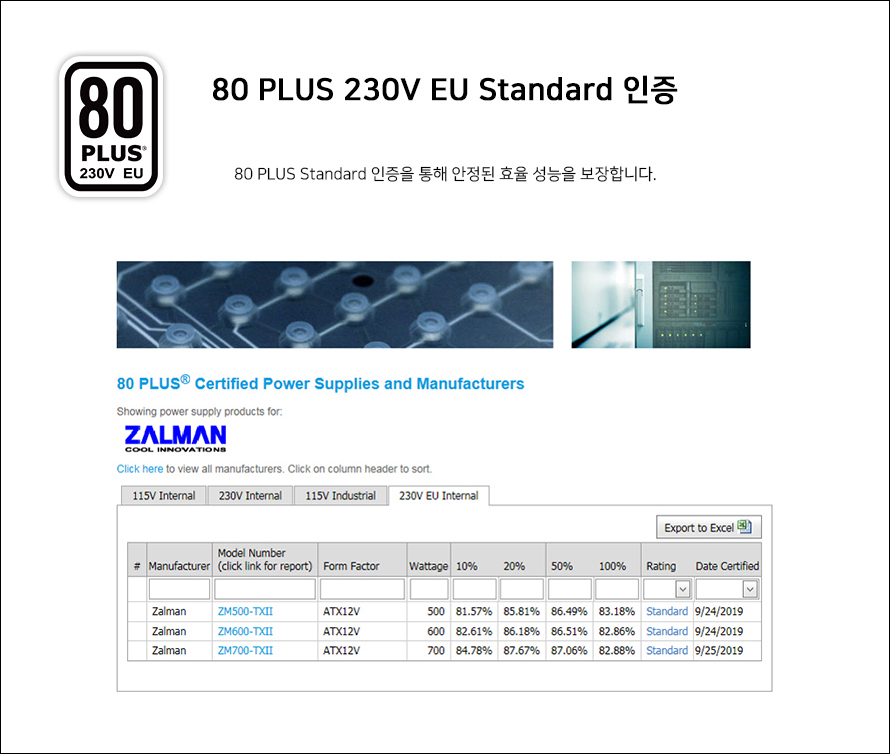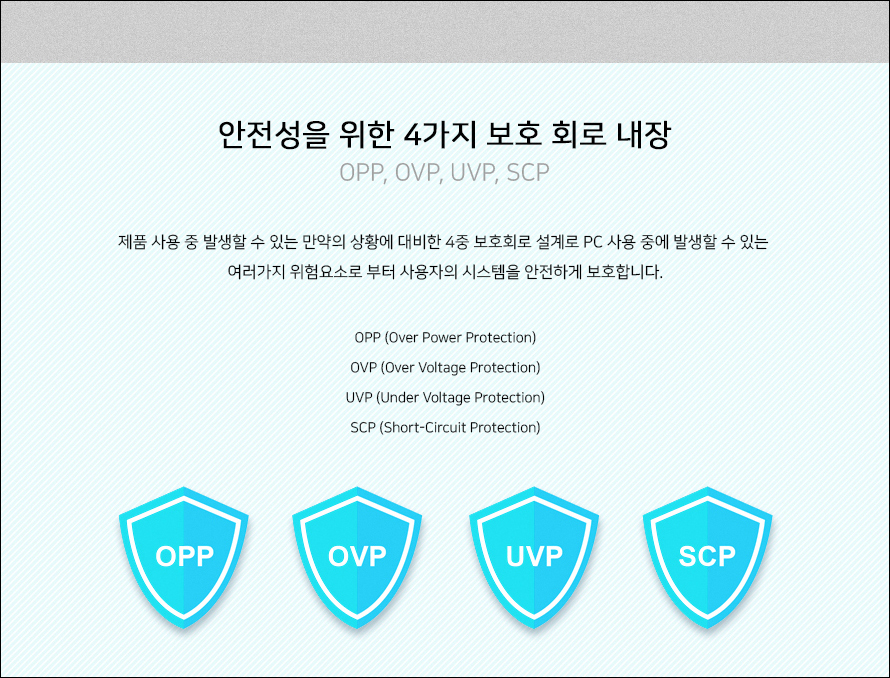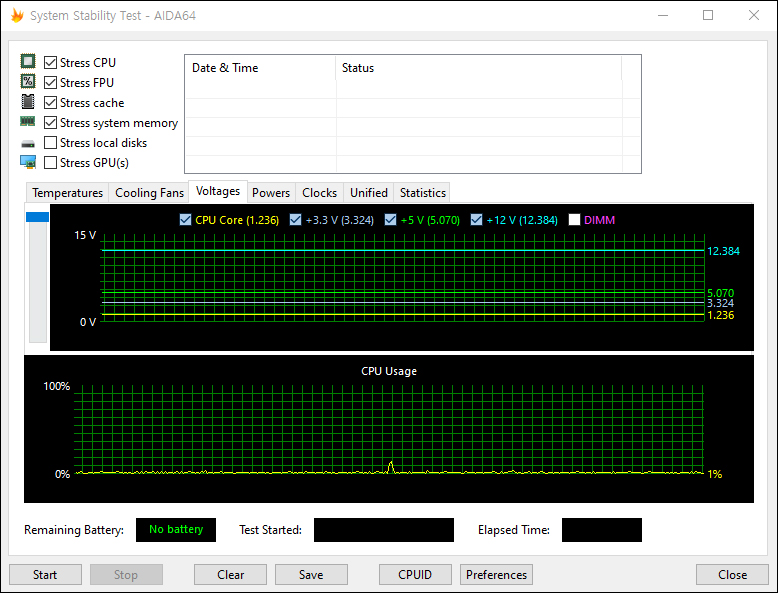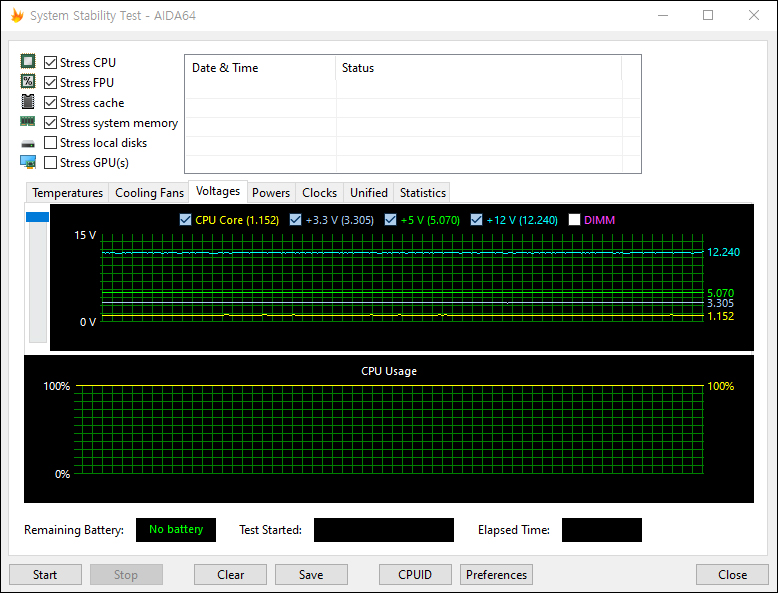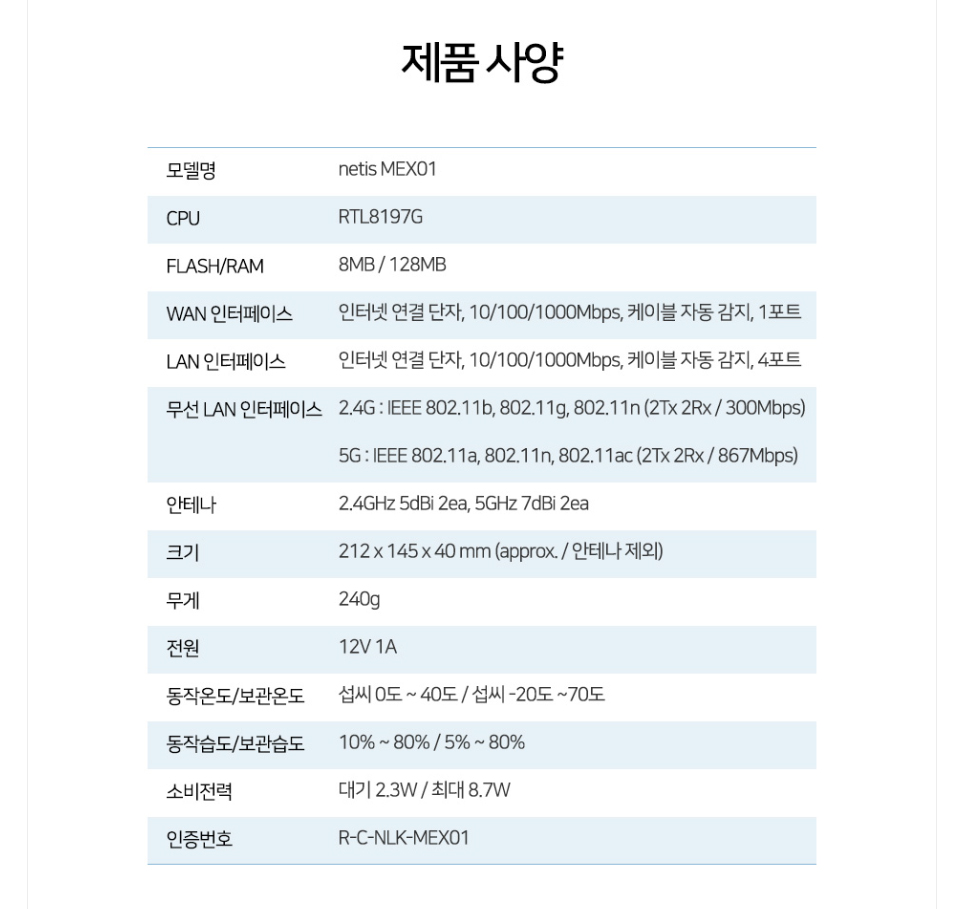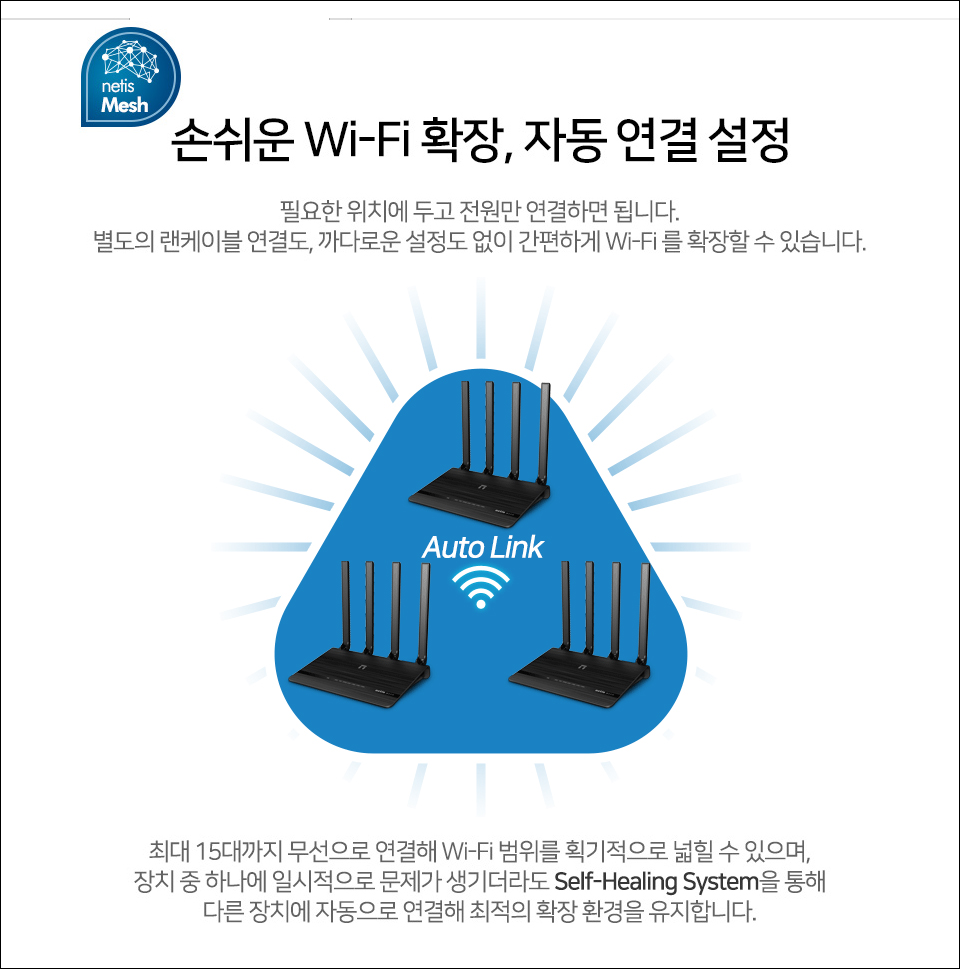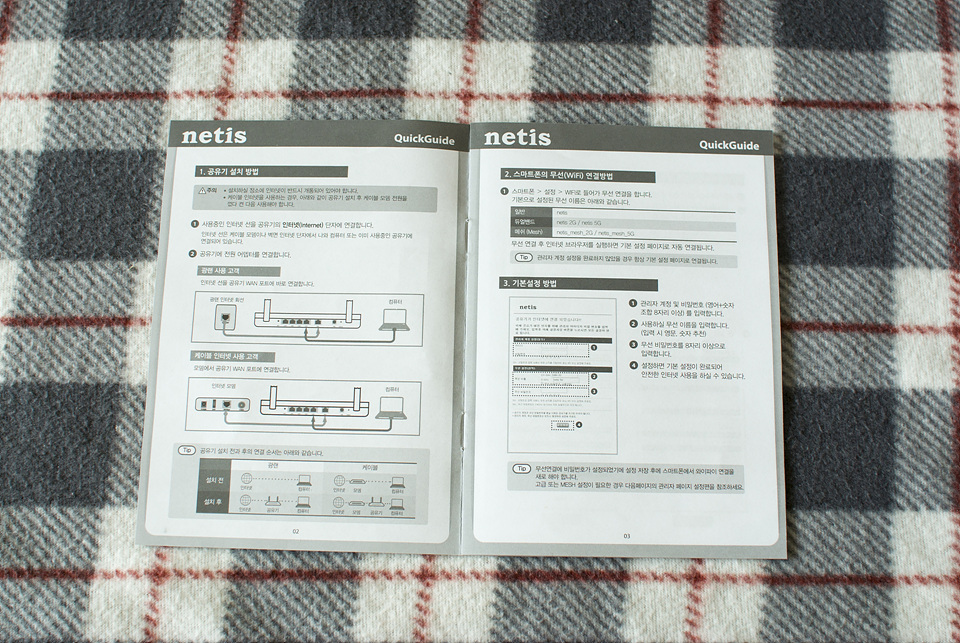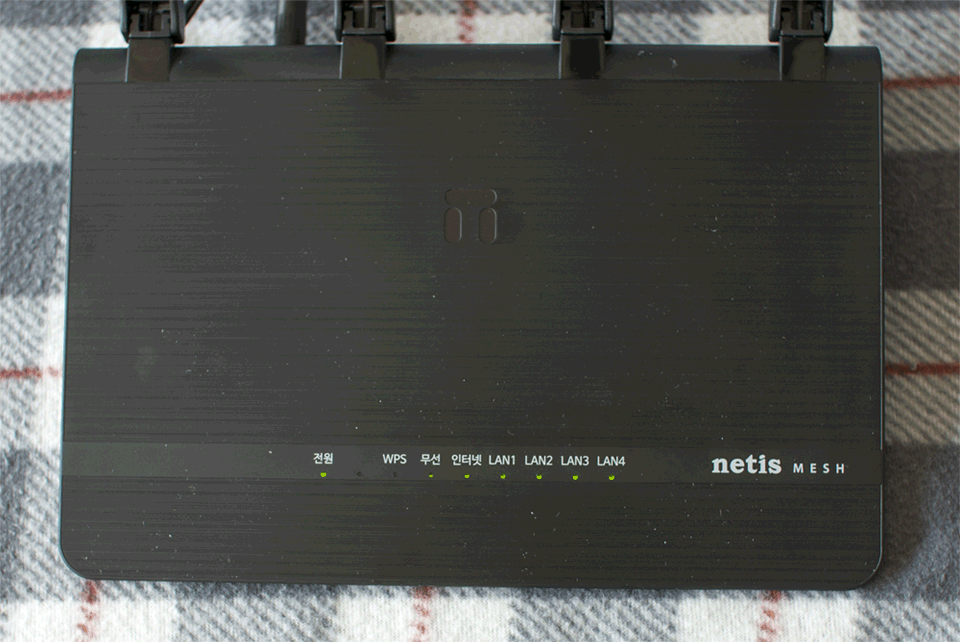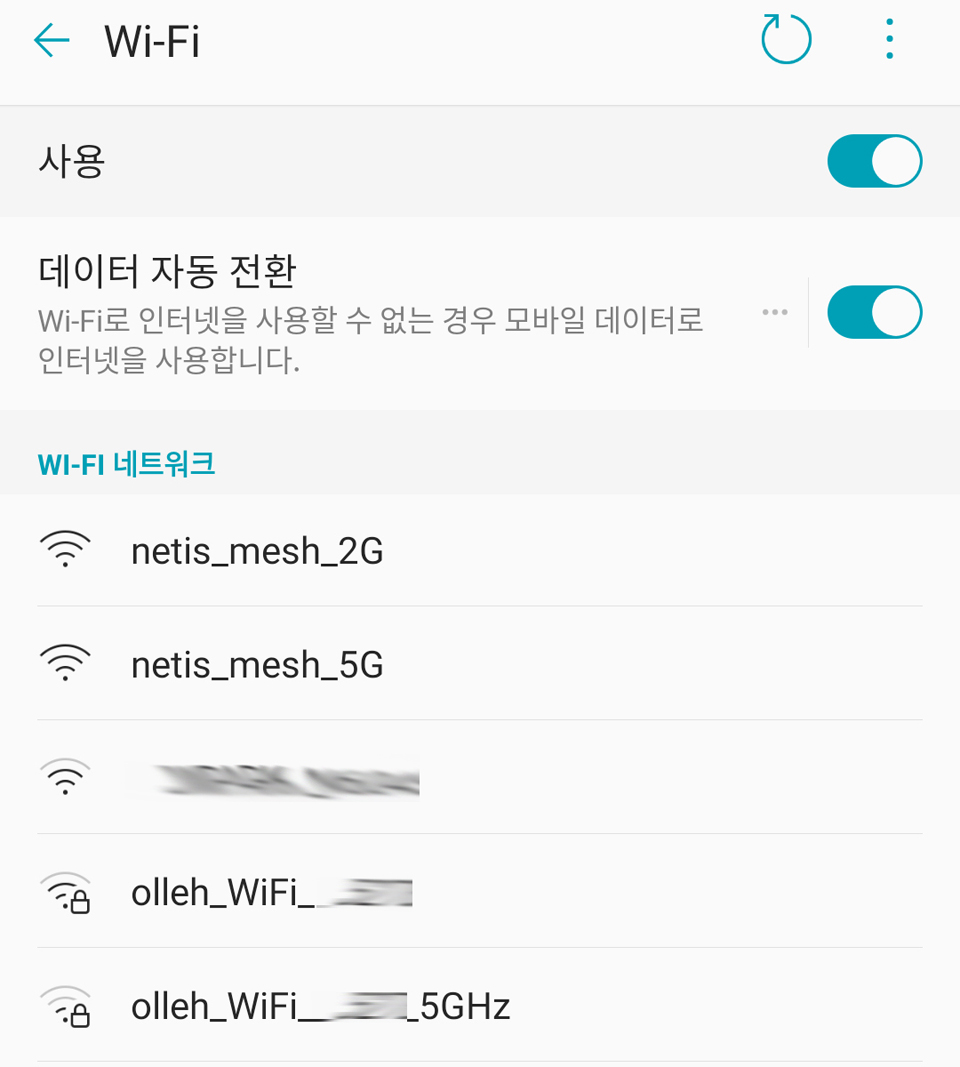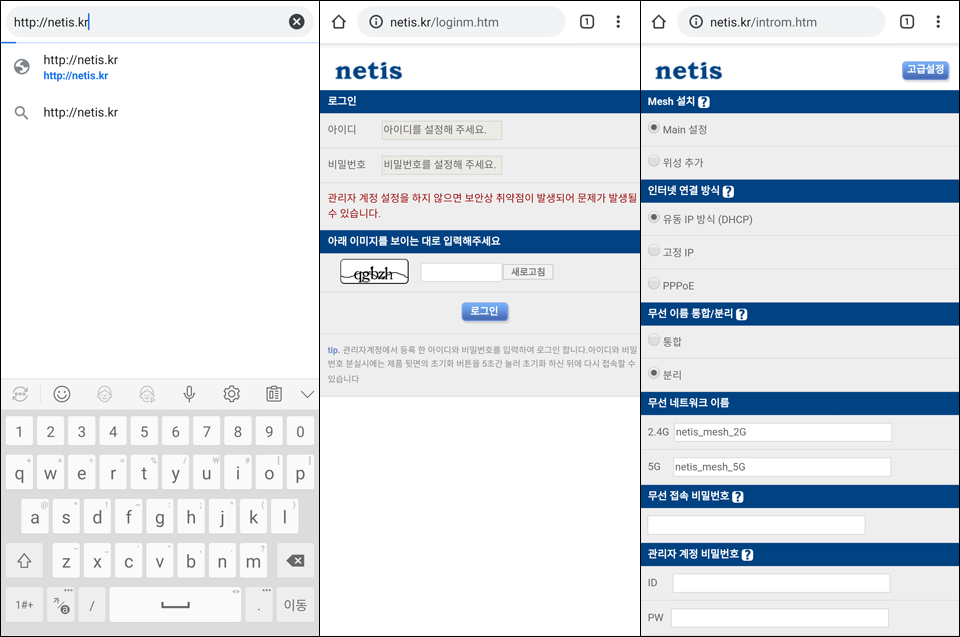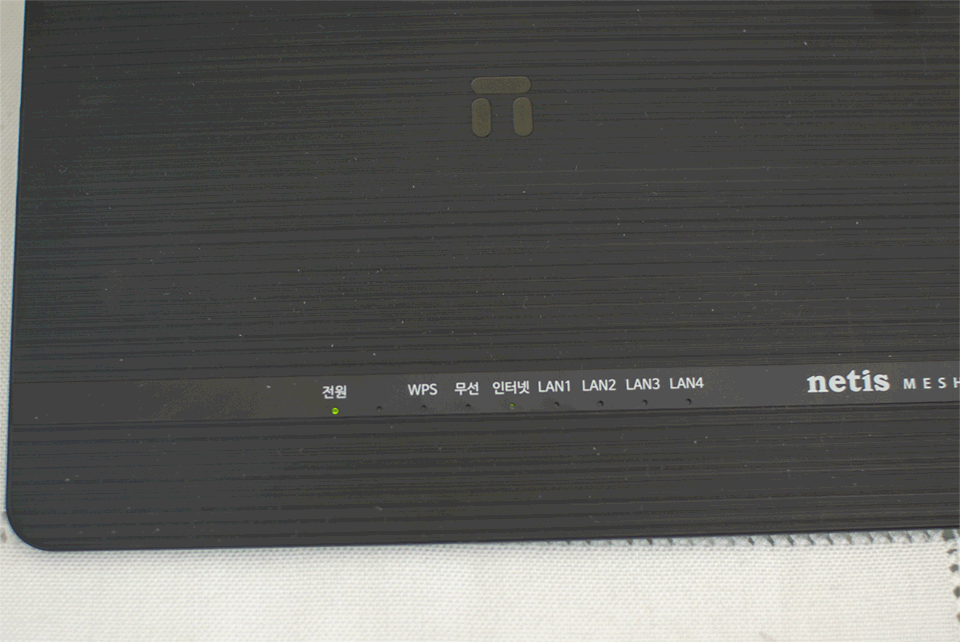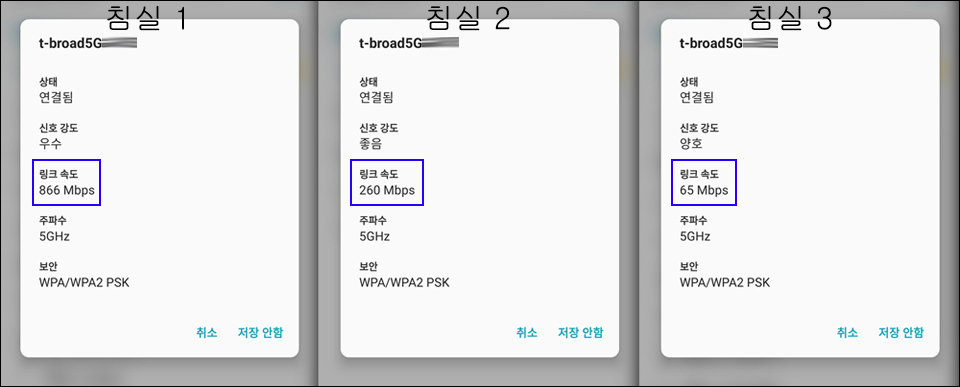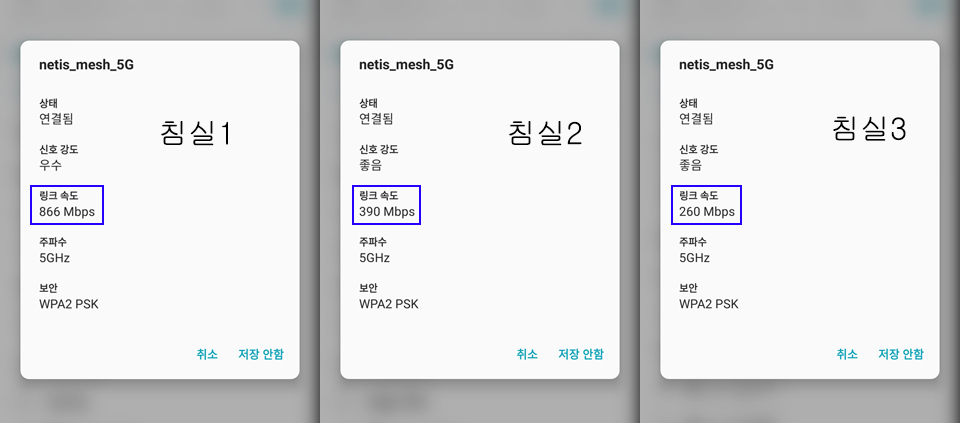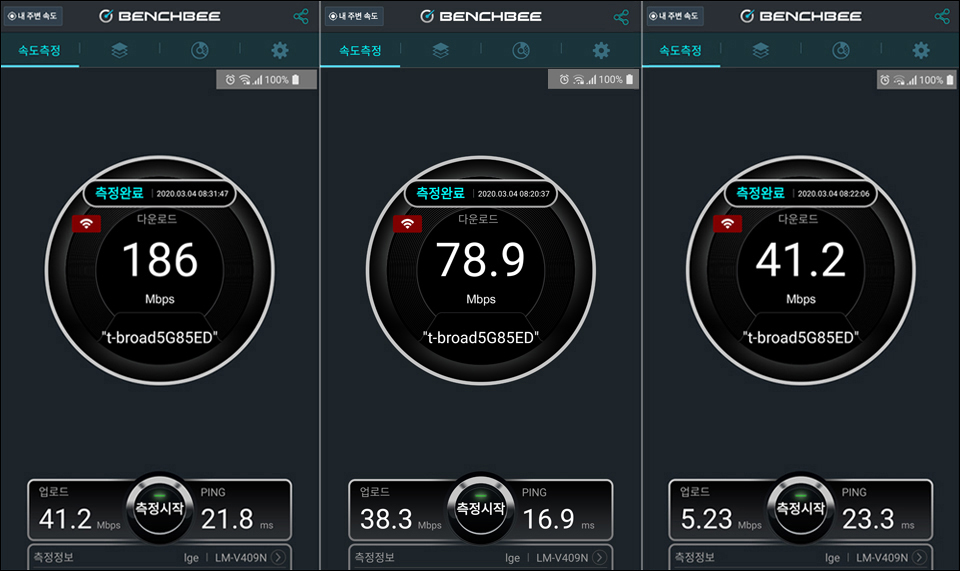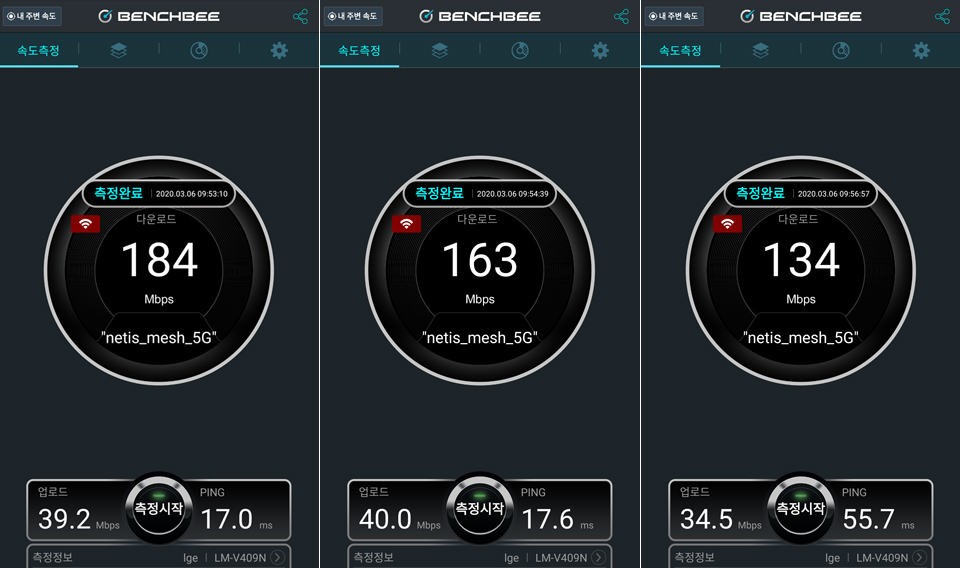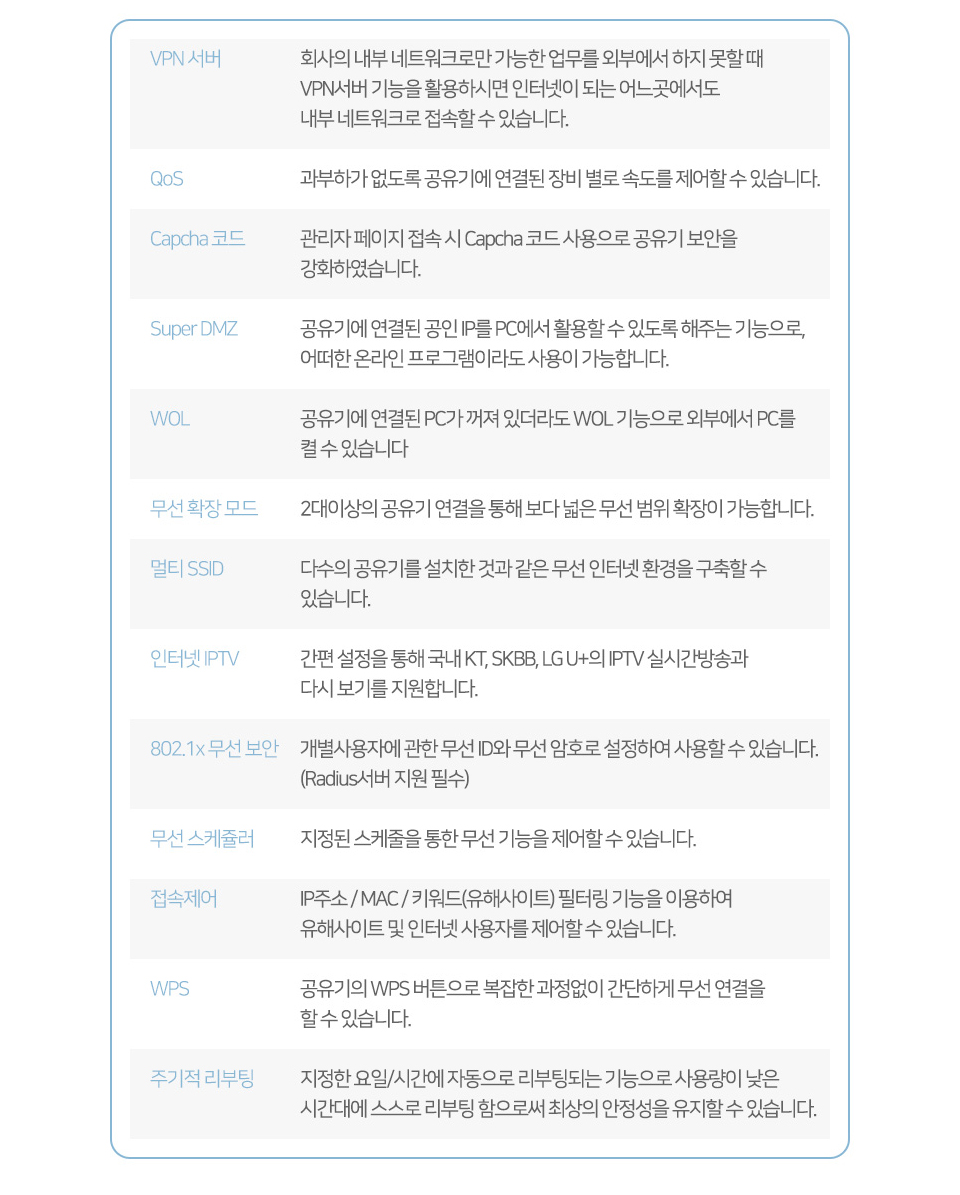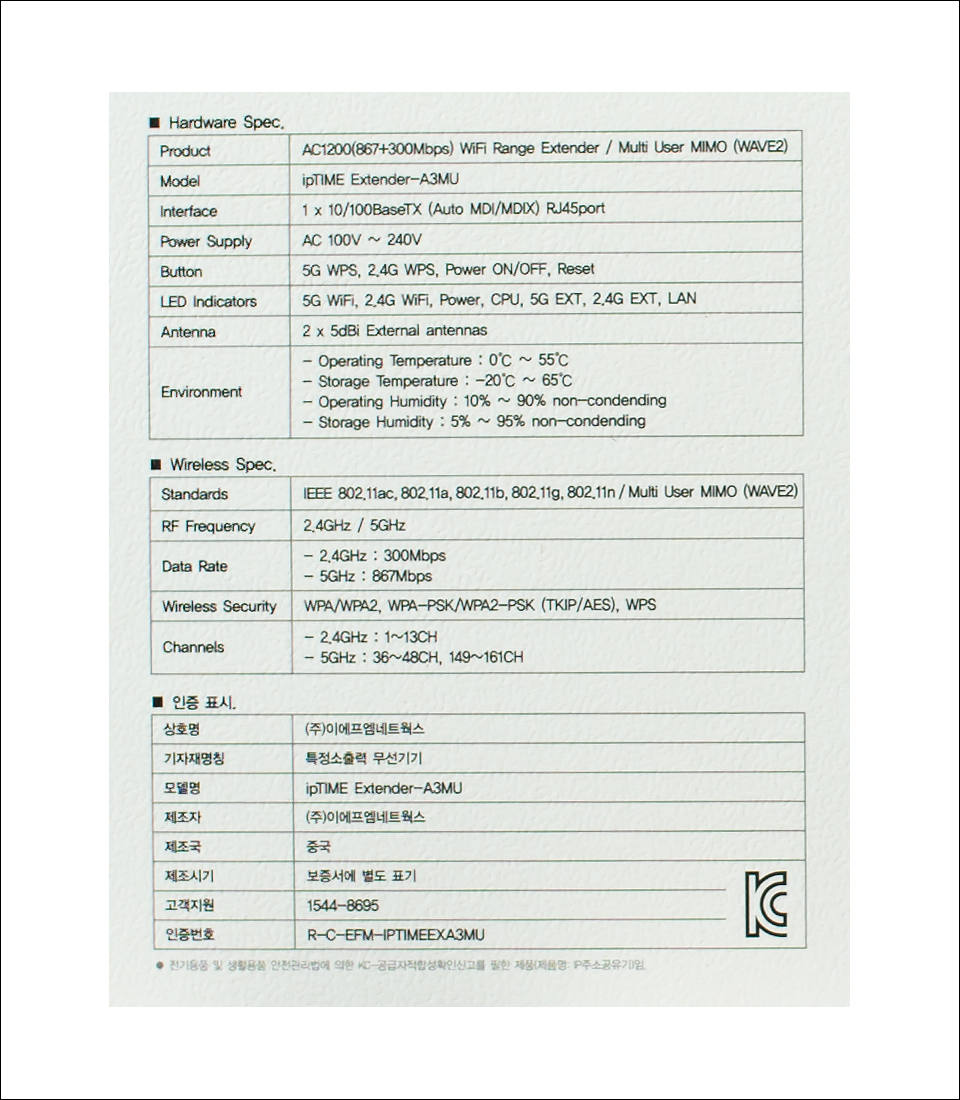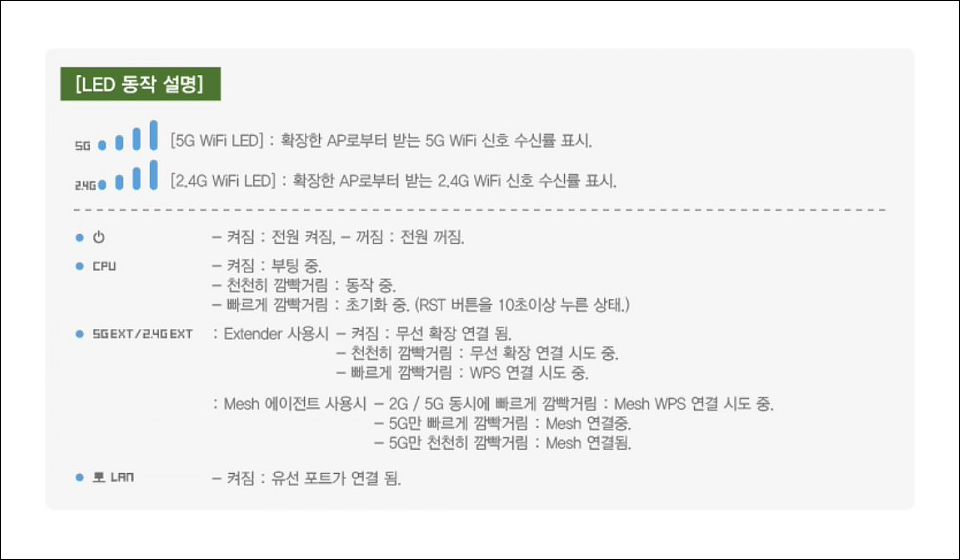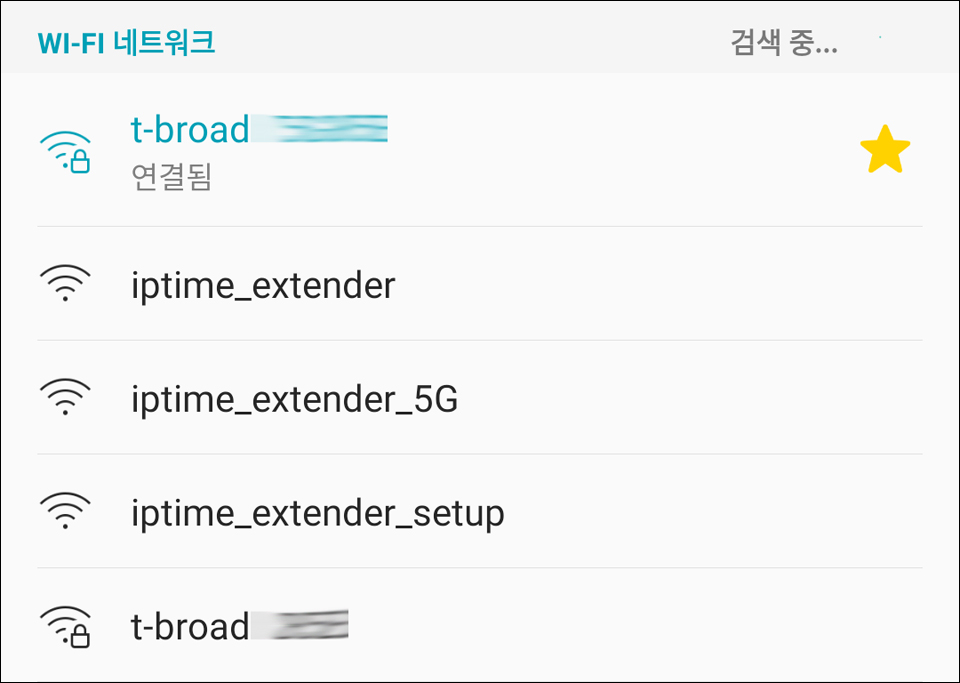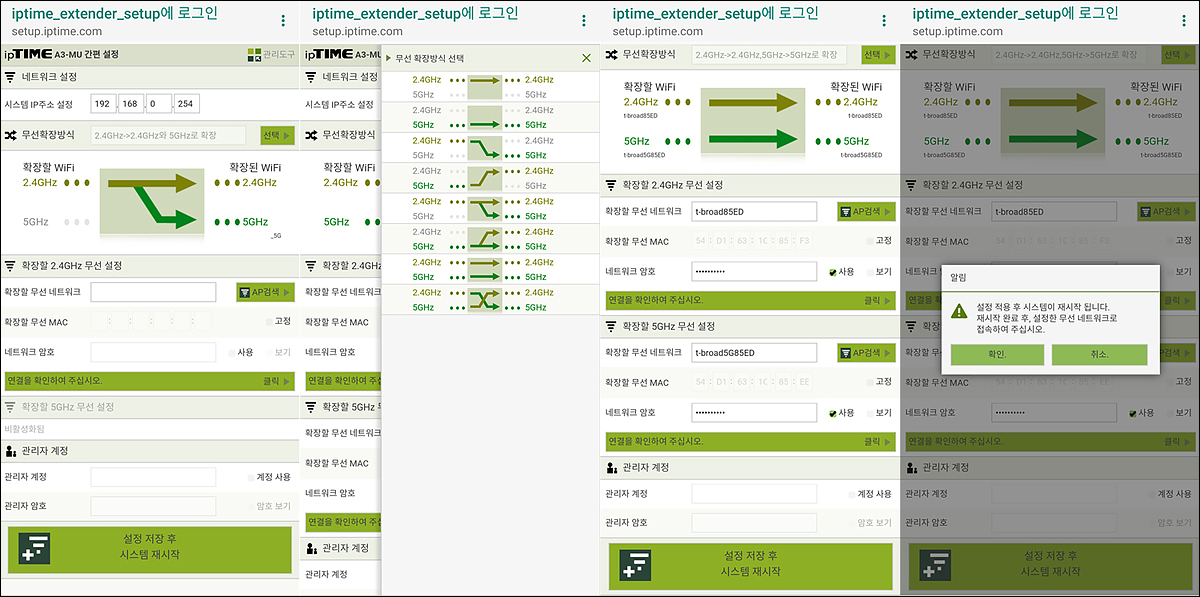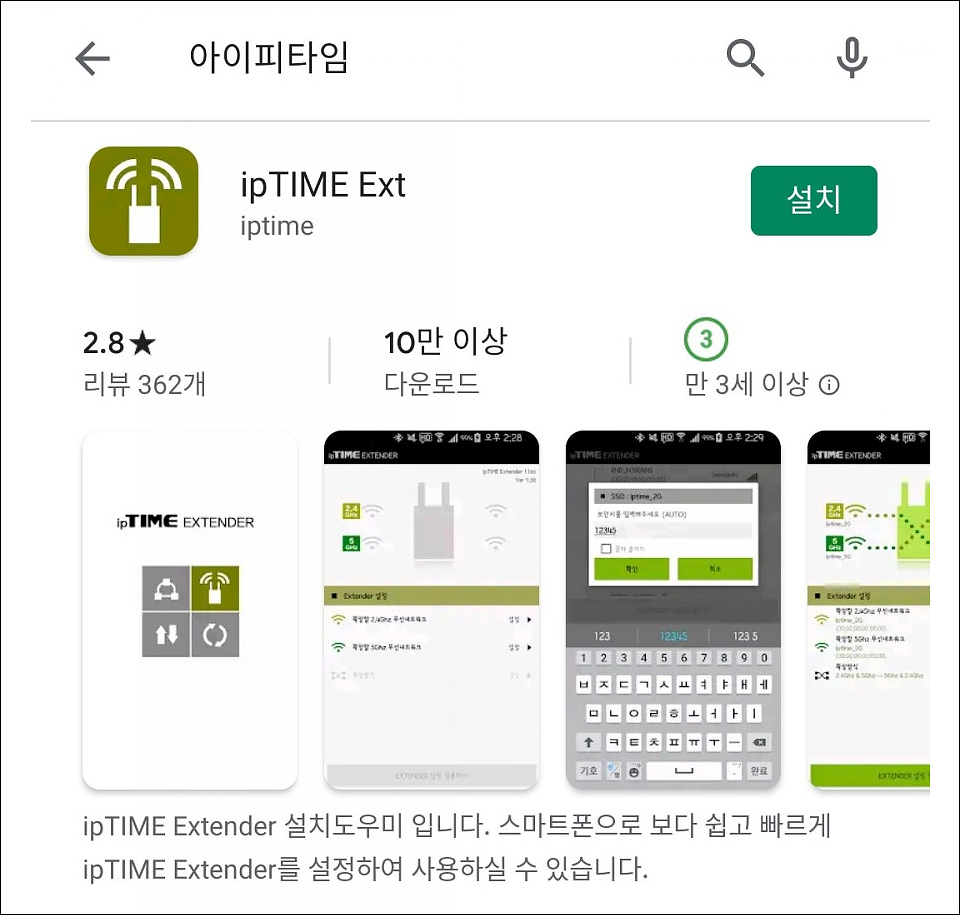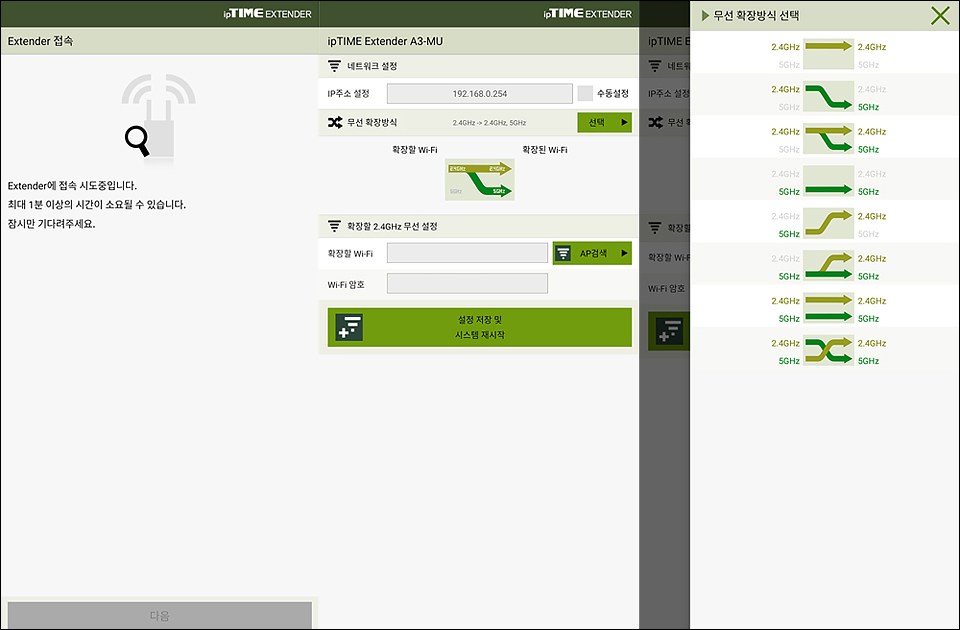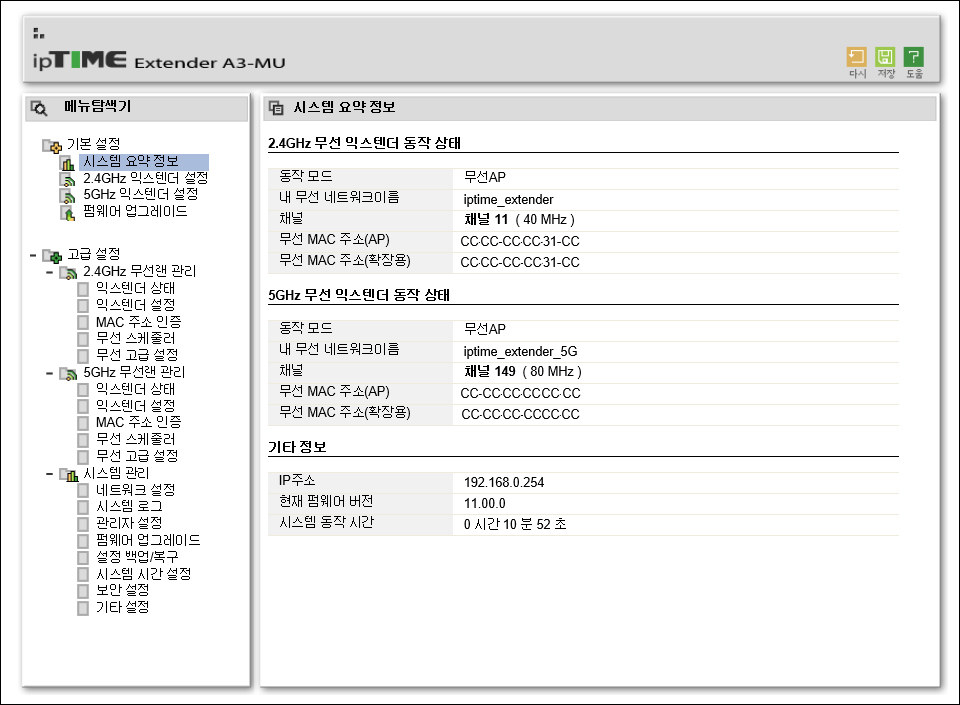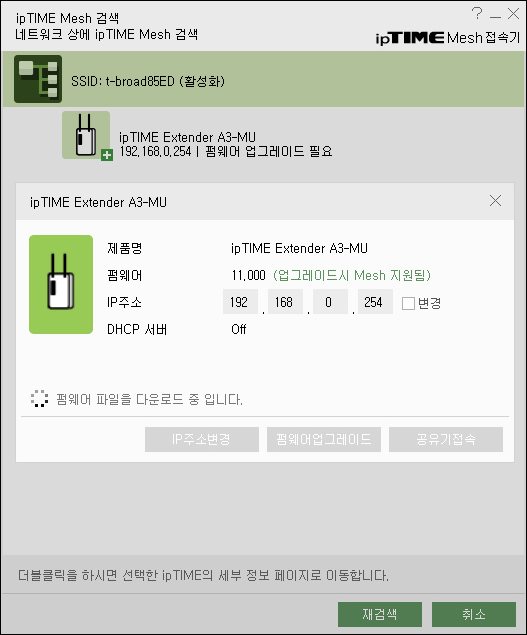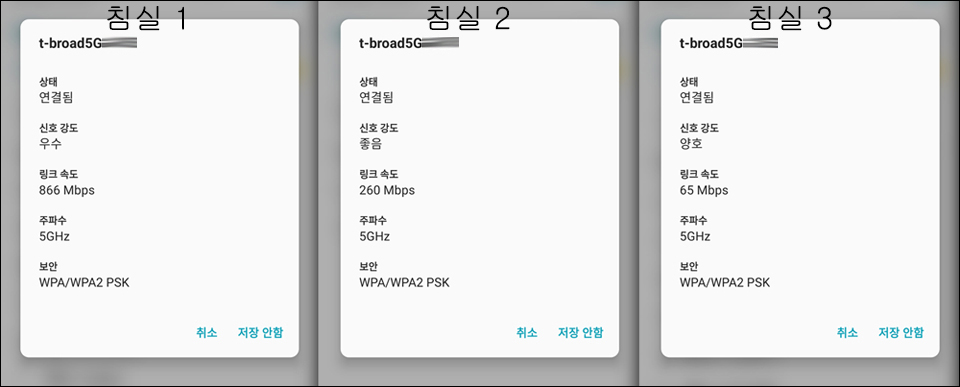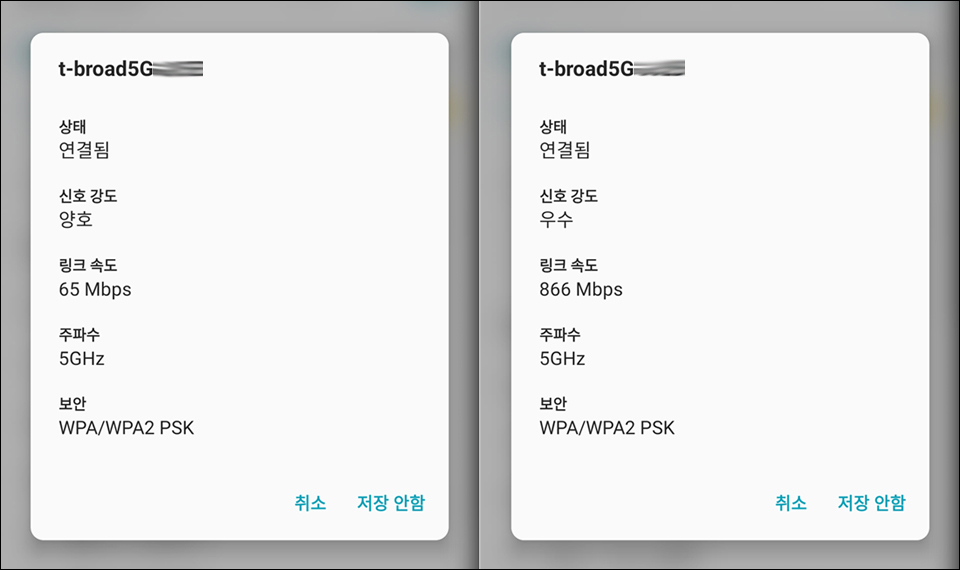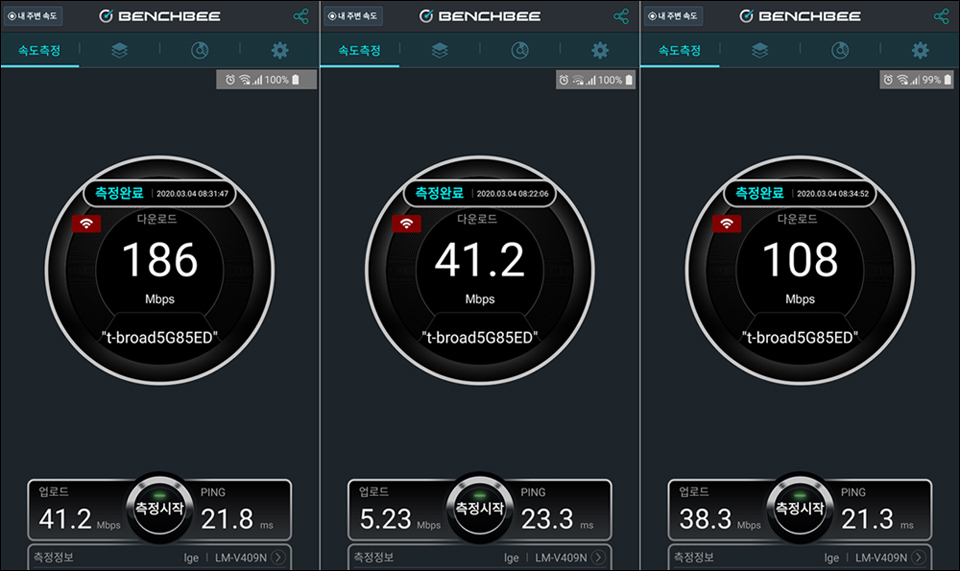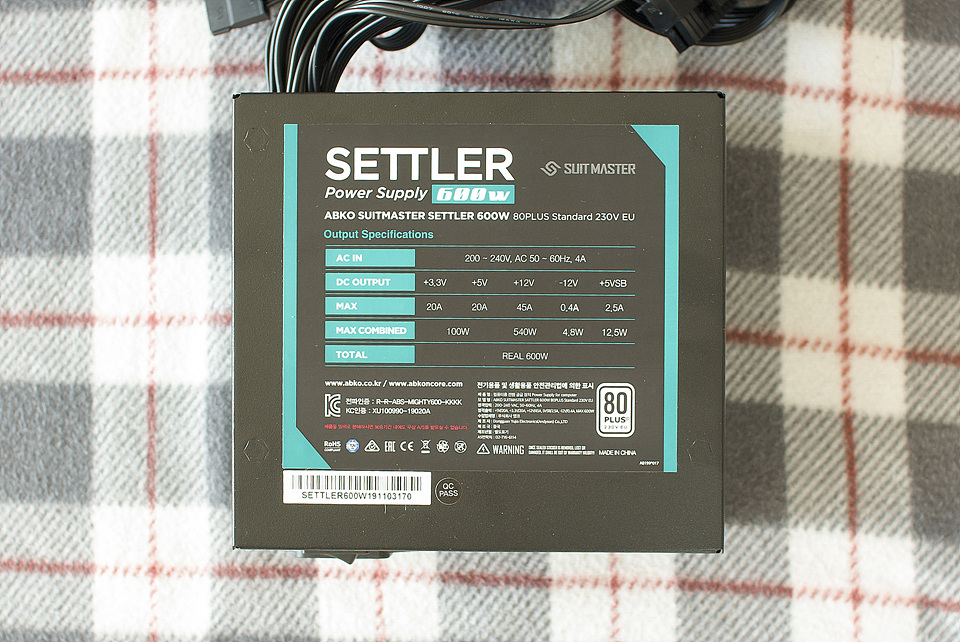일상생활 속이나 여행중 스마트폰이나 각종 영상장비를 이용하여 사진이나 영상을 남기는 비율이 상당히 높아 졌습니다. 물론 특별한 추억을 남기기 위한 여행을 할때는 카메라를 챙겨 가기도 하구요.
오늘은 소중한 추억을 안전하게 담을수 있는 실리콘파워 micro SDXC CLASS10 UHS-I Elite V10 A1 100MB/s 64GB 메모리카드 소개를 해 보도록 하겠습니다.
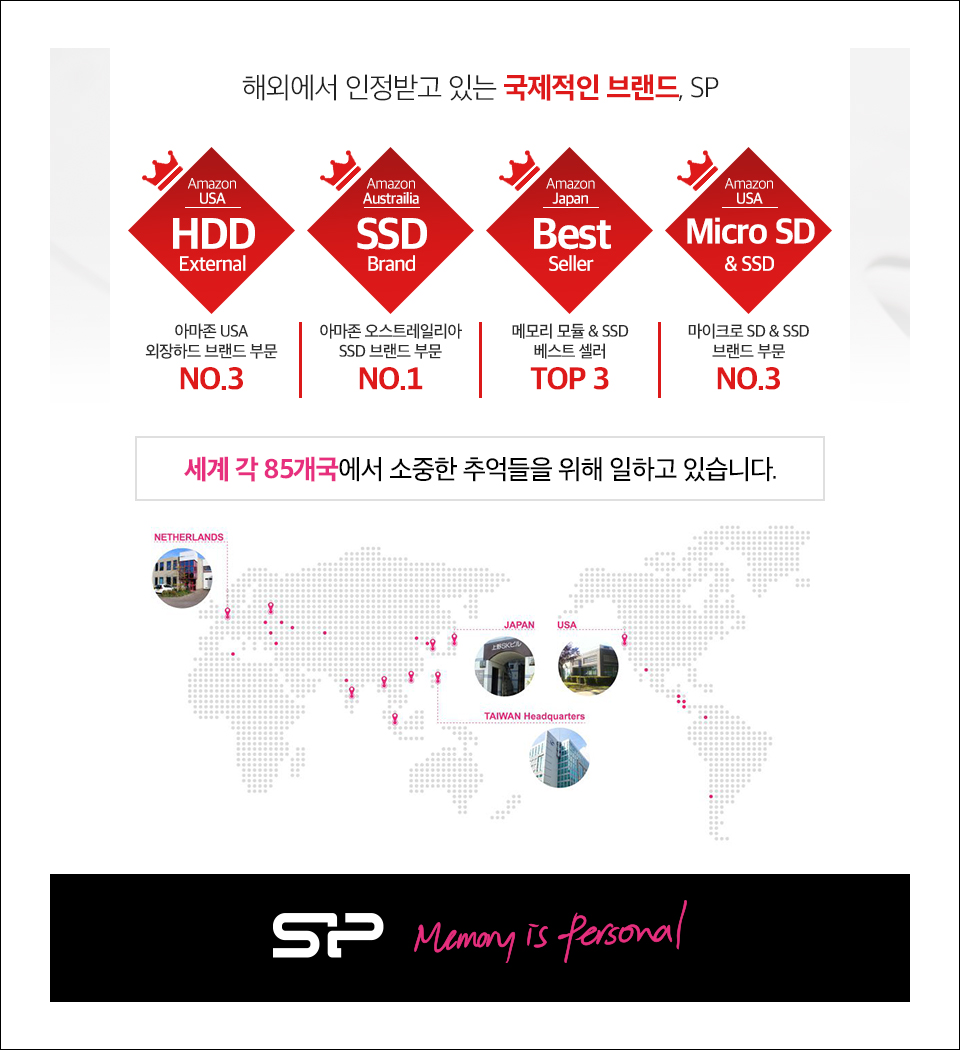
실리콘파워(https://www.silicon-power.com//web/kr/)는 메모리카드를 비롯하여 RAM과 SSD를 포함한 다양한 메모리 분야 제품들을 생산,판매하고 있는 회사로서 해외에서 인정받는 국제적인 브랜드라고 합니다.
이미 국내에서도 SSD나 RAM, USB메모리등을 통해서 많이 알려진 회사이기도 합니다.
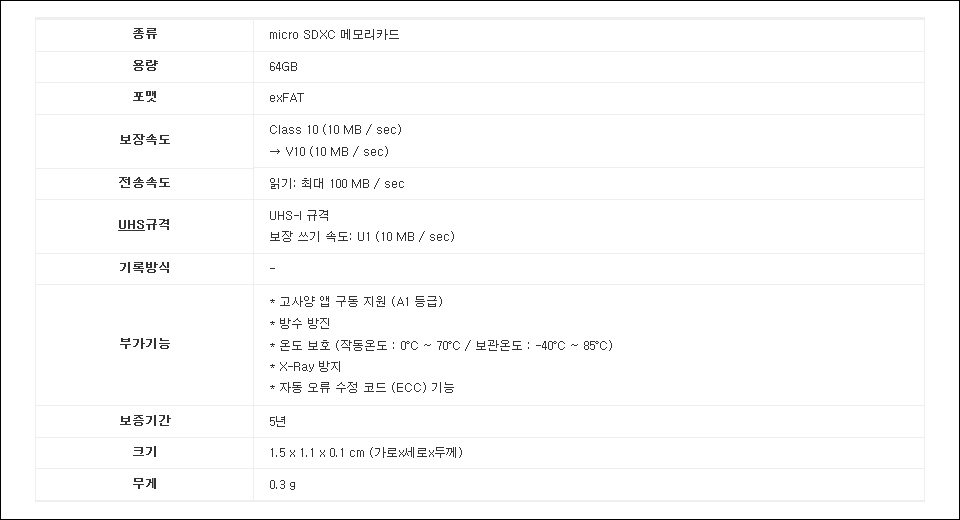
스펙을 살펴보면 32GB부터 최대 256GB 용량을 지원하고 있으며,
이름에서도 알수 있듯 CLASS10, UHS-I U1, V10, A1의 속도를 지원하고 있는 메모리카드 입니다.
또한 최대 읽기속도 100MB/s를 지원하고 있어서 1080p FHD영상을 저장하는데도 적합한 메모리카드 입니다.
실리콘파워 micro SDXC CLASS10 UHS-I Elite V10 A1 100MB/s 64GB 메모리카드 특징으로는
고사양 앱 구동지원 (A1 등급), 방수 방진 지원, 온도보호 및 X-Ray방지, 자동 오류수정코드 (ECC) 기능 탑재로 안전하게 자료를 보관이 가능해 보입니다.


실리콘파워 micro SDXC CLASS10 UHS-I Elite V10 A1 100MB/s 64GB의패키지를 살펴보면 깔끔한 디자인으로 안전하게 포장이 된 모습을 확인할수 있습니다.
뒷면에는 다양한 나라의 언어로 간단한 특징들이 기록되어 있습니다.
5년동안의 보증수리를 받기 위해서는 우측 상단의 QR코드를 이용하여 제품 등록을 진행해야 합니다.
제품 등록을 하고 사용 하시는걸 추천 드립니다.



화려한 컬러의 예쁜 디자인을 가지고 있는 실리콘파워 메모리카드를 플라스틱 케이스에서 내용물을 꺼내 보았습니다. micro SDXC 카드와 함께 SD카드 어댑터가 포함되어 있어 micro SD 뿐만아니라 SD메모리를 지원하는 기기에도 사용이 가능하여 추가비용 없이 폭넓은 활용이 가능해 보입니다.

SD카드 어댑터 기본 지원으로 SD카드를 지원하는 디지털 카메라 뿐만 아니라 SD카드를 지원하는 디지털 캠코더외 다양한 기기 에서도 사용이 가능하여 여행속 추억보관이 가능합니다.

또는 스마트폰이나 다양한 모바일기기에도 사용이 가능하여 일상생활속 스마트폰이나 모바일 기기들을 이용하여 사진촬영이나 FHD 영상을 남길수도 있습니다.
또한 안드로이드 기반 스마트폰이나 태블릿에 사용시 A1등급 지원으로 앱 성능 향상을 통하여 보다 향상된 작동을 보여준다고 합니다.
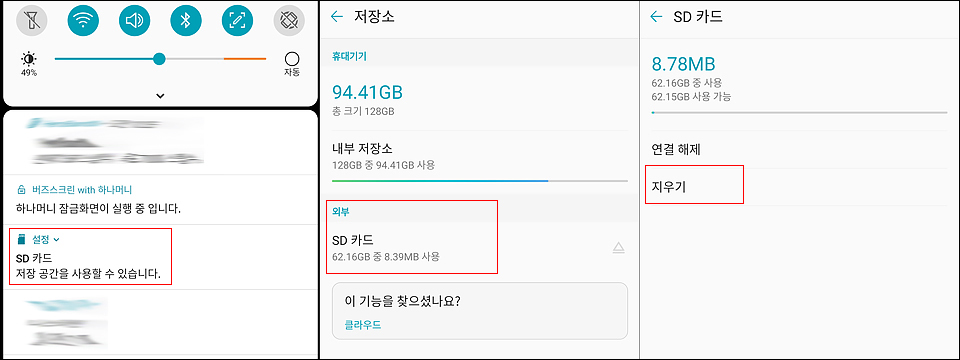
개인적으로 스마트폰의 내부저장소를 이용하다가 메인보드가 날아가는 바람에 사진과 영상이 모두 날아가는 경험을 두번이나 격은 이후로 SD카드에 사진과 영상을 저장하는 습관이 생겼습니다.
기본적으로 실리콘파워 micro SDXC CLASS10 UHS-I Elite V10 A1 100MB/s (64GB)는 포맷 없이 스마트폰이나 디지털 카메라에 장착하여 바로 사용할수 있었습니다만, 스마트폰에 사용을 위해 microSD카드를 스마트폰에 장착항여 포맷을 진행하여 사용 하도록 하겠습니다.
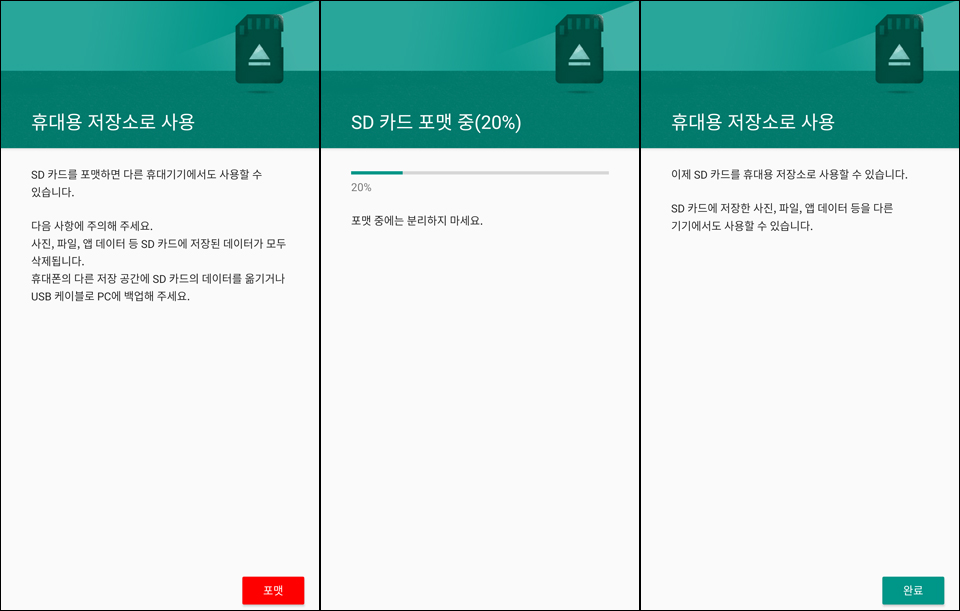
이렇게 포맷이 완료되면 스마트폰에서 사진과 영상만 외부저장소인 실리콘파워 micro SDXC 메모리카드에 안전하게 보관이 가능합니다.

소중한 일상의 추억보관 용으로 실리콘 파워의 micro SDXC CLASS10 UHS-I Elite V10 A1 100MB/s 메모리카드 사용을 통하여 다시는 사진과 영상을 잃는 일이 없었으면 좋겠습니다.
http://prod.danawa.com/info/?pcode=10243326
[다나와] 실리콘파워 micro SDXC CLASS10 UHS-I Elite V10 A1 100MB/s (64GB)
최저가 8,640원
prod.danawa.com
이렇게 다양한 특징과 기능을 통하여 안전한 자료의 보관이 가능한 실리콘 파워의 micro SDXC CLASS10 UHS-I Elite V10 A1 100MB/s 64GB는 SD카드 어댑터를 포함하고 있지만 저렴한 금액대로 빠르고 안전하게 소중한 추억을 기록할수 있는 micro SDXC 메모리카드로 32GB ~ 256GB 의 다양한 용량을 지원하고 있습니다.
혹시 지금 추억보관용 메모리카드를 찾고 계신다면실 방수 방진 및 X-ray선 방지등의 극한 환경에서도 사용 가능하며, 다양한 디바이스 호환이 가능한 실리콘파워 메모리카드를 추천 드립니다.
http://prod.danawa.com/info/?pcode=10243326
[다나와] 실리콘파워 micro SDXC CLASS10 UHS-I Elite V10 A1 100MB/s (64GB)
최저가 8,540원
prod.danawa.com
다나와 구매링크
실리콘파워 Elite microSDHC SDXC UHS-I Full HD A1 V10 64GB
COUPANG
www.coupang.com
쿠팡 구매링크
파트너스 활동을 통해 일정액의 수수료를 제공받을 수 있음
'사용기 > PC 관련' 카테고리의 다른 글
| 가성비 파워서플라이 잘만 MegaMax 500W (1) | 2020.03.29 |
|---|---|
| 뛰어난 성능의 트라이밴드 와이파이 공유기 ipTIME A9004M-X2 (0) | 2020.03.23 |
| 손쉬운 와이파이 영역 확장하기 티피링크 와이파이 증폭기 RE305 (0) | 2020.03.11 |
| 6년보증 최고의 가성비파워 잘만테크 MegaMax 600W 80PLUS STANDARD (0) | 2020.03.08 |
| 빠른속도와 넓은영역을 겸비한 네티스 MEX01 와이파이공유기 (0) | 2020.03.06 |